PS怎么改背景底色?
溜溜自学 平面设计 2022-07-19 浏览:815
大家好,我是小溜,有时候我们的图片在不同的使用场景中需要不同的背景颜色,那么我们有什么办法可以自己更改背景颜色呢?当然是有的,下面小溜就给大家介绍下,PS怎么改背景底色的方法,希望能帮助到大家。
想要更深入的了解“PS”可以点击免费试听溜溜自学网课程>>
工具/软件
硬件型号:小米 RedmiBookPro 14
系统版本:Windows10
所需软件:PS CS6
方法/步骤
第1步
首先打开ps软件,点击“文件菜单”中的“打开”选项(快捷键ctrl+o)。找到需要更换背景的图片。
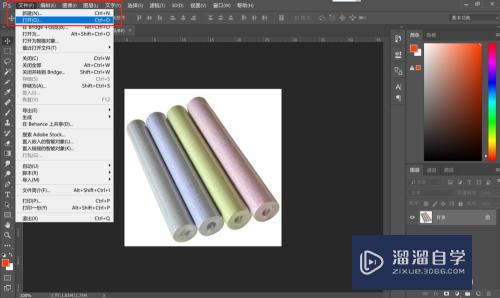
第2步
利用“钢笔”工具勾选出图片中的图案,如图所示:
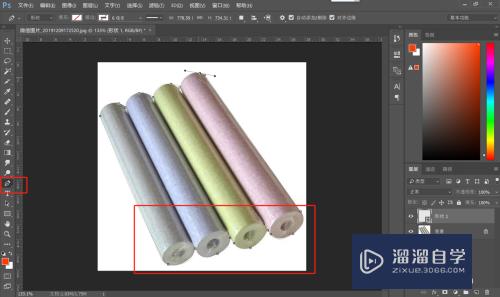
第3步
在图片中右击,选择“建立选区”选项,如图所示:

第4步
在“建立选区”对话框中选择羽化半径,点击确定,如图所示:
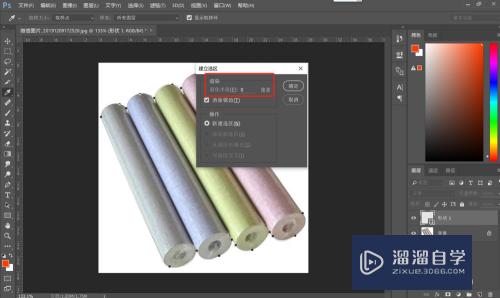
第5步
选择图层面板中的需要换背景的图层,如图:
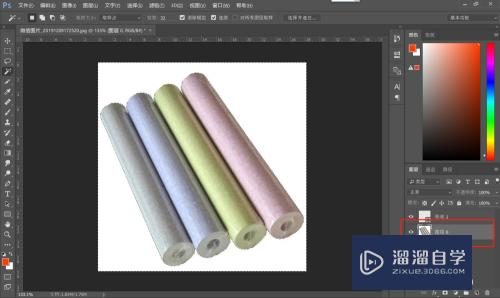
第6步
右击图片,选择“选择反向”选项,如图所示:

第7步
按del键(delete键)删除原来的背景,如图

第8步
点击图层面板中的“新建图层”图标,新建一个图层。如图所示:

第9步
选择刚新建的图层,然后点击前景色图标。如图
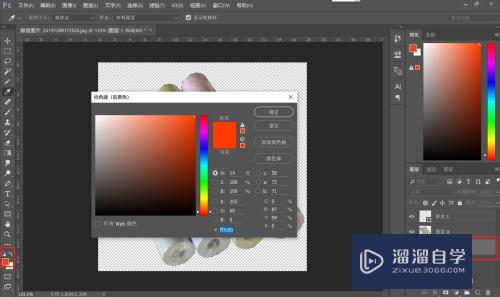
第10步
在拾色器里面点击需要的背景色,然后点击“确定”按钮,如图所示。

第11步
按alt+backspace键填充颜色,如图所示
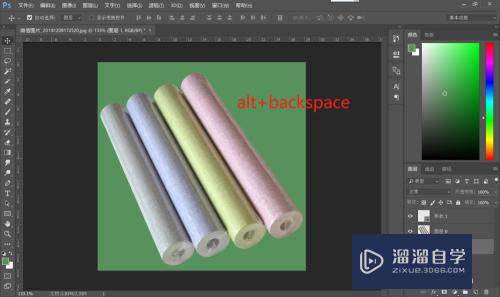
第12步
点击“文件”菜单“存储为”选项,选择保存位置和名称,选择图片格式后点击保存。
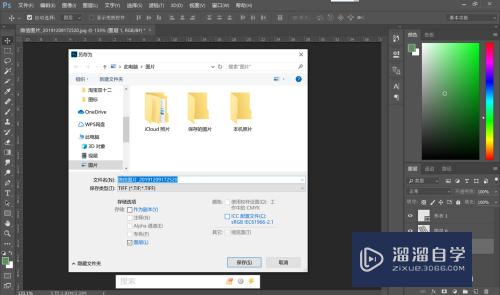
注意/提示
以上“PS怎么改背景底色?”的内容小溜就介绍到这里,希望小溜今天分享的内容能够帮助小伙伴们解决问题,并且溜溜自学网还有更多关于软件相关内容的介绍,需要的朋友可以到本站来学习哦!
相关文章
距结束 06 天 22 : 57 : 02
距结束 00 天 10 : 57 : 02
首页








